win10wifi列表不显示网络解决方法
时间:2021-11-23
有的用户在win10系统的使用时,遇到了在wifi列表中不显示网络了,wifi列表是空白的问题。这可能是因为我们的系统出现了文件丢失问题,我们可以尝试修复文件或重置网络来解决。
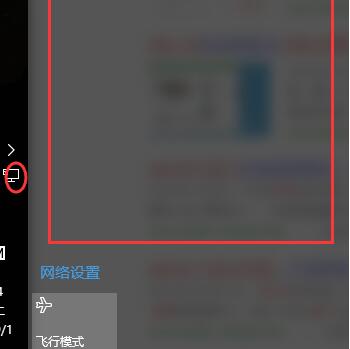
win10wifi列表不显示网络怎么办:
方法一:
1、首先按下键盘的“win+x”组合键。
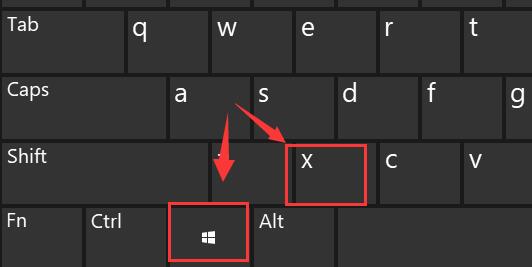
2、然后点击打开其中的“windows powershell(管理员)”
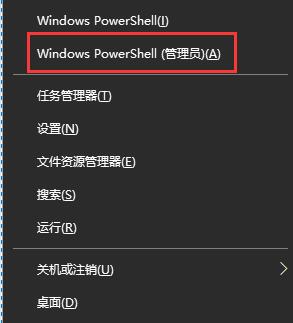
3、在其中输入“sfc /scannow”,回车确定。
4、最后等待系统自动检查并修复损坏或丢失的文件即可。
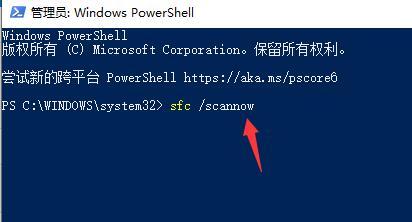
方法二:
1、首先按下键盘“win+r”,输入“services.msc”回车确定。
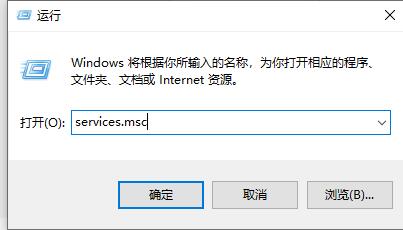
2、在服务列表中找到并双击打开“WLAN AutoConfig”服务。
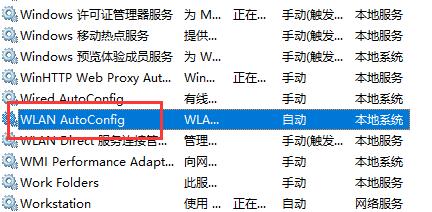
3、然后在其中更改启动类型为自动,并点击下方“启动”
4、确定保存后,就可以在WiFi列表中正常显示可以连接的网络了。
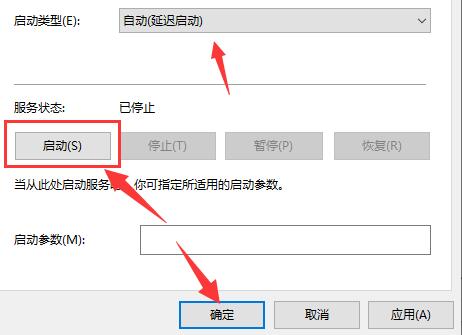
方法三:
1、最后,如果我们附近没有扫描到wifi网络,也会导致不显示网络。
2、如果确认有能连接的wifi网络,我们可以尝试更新一下网卡驱动来解决。
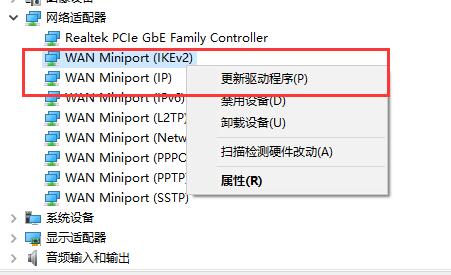
以上就是win10wifi列表不显示网络解决方法了,如果我们的电脑没有无线网卡也会无法显示网络,因为有很多老电脑都是不带无线网卡设备的。
|
win10常见问题汇总 |
||||
| 开机密码设置 | 镜像重装 | 新功能技巧 | 开启自动更新 | |
| wifi不稳定 | win7win10对比 | 18282最新版 | 怎么开热点 | |
| 虚拟机架构 | 苹果装win10 | 安全模式 | 快捷键箭头 | |
| 重置电脑 | 蓝牙打开 | 恢复磁盘清理 | 无法关机 | |
| 输入法禁用 | 突然死机 | 蓝屏错误代码 | 企业版与消费版 | |












